Một trong những nguyên nhân có thể khiến tốc độ truy cập WiFi chậm, đó là mạng WiFi nhà bạn đang bị ai đó sử dụng "chùa", truy cập trái phép. Cách tốt nhất đó là chúng ta sẽ đổi lại mật khẩu WiFi. Điều này không chỉ giúp cho mạng WiFi nhà bạn tăng sự bảo mật hơn, mà còn giúp cho tốc độ đường truyền Internet ổn định hơn rất nhiều. Trong bài viết dưới đây, chúng tôi sẽ hướng dẫn bạn đọc cách thay đổi mật khẩu WiFi iGate VNPT.
- Hướng dẫn cách đổi mật khẩu WiFi FPT
- Hướng dẫn thay đổi mật khẩu WiFi modem Viettel
- Làm sao để đổi mật khẩu wifi Tp-Link?
Cách đổi pass WiFi modem iGate VNPT
Bước 1: Đầu tiên, bạn truy cập trên trình duyệt máy tính rồi vào địa chỉ IP 192.168.1.1.
Bước 2: Tại giao diện mới, bạn nhập thông tin như sau (thử 1 hoặc 2) rồi nhấn Login ở bên dưới.
| Username | Password | |
| 1 | admin | admin |
| 2 | admin | vnpt |
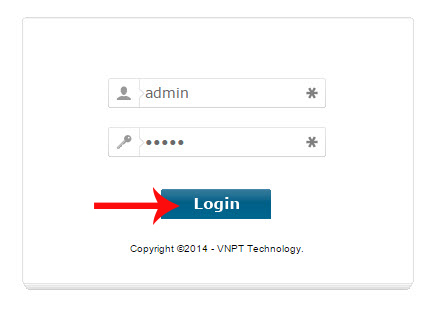
Bước 3: Tiếp đến, chúng ta thực hiện theo đường dẫn Network Settings > Wireless > Basic ở menu bên trái màn hình. Bạn nhìn sang nội dung bên phải, phần SSID nhập tên mới cho mạng WiFi đang sử dụng.

Bước 4: Tiếp tục, người dùng truy cập vào Network Settings > Wireless > Security. Mục WPA/WAPI passphrase chúng ta sẽ nhập mật khẩu mới cho mạng WiFi muốn đổi. Sau đó bạn sẽ nhấn chọn vào mục Apply/Save ở phía cuối để lưu lại.
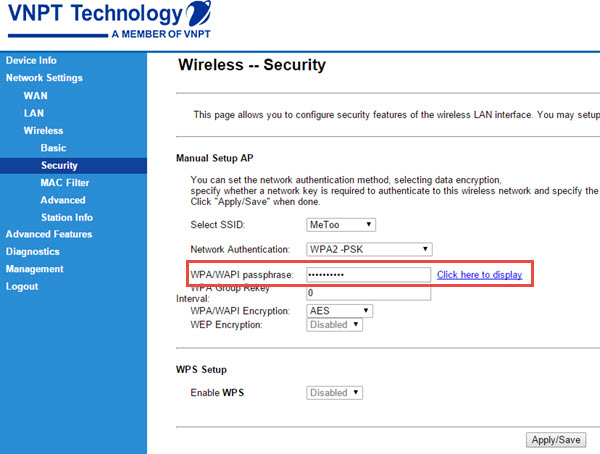
Như vậy là bạn đã tiến hành đổi tên WiFi và đổi mật khẩu WiFi Modem iGate VNPT. Nếu người dùng không muốn đổi tên WiFi thì bắt buộc sẽ phải xóa lịch sử truy cập WiFi này trước đó để có thể kết nối lại từ đầu. Bạn đọc có thể tham khảo bài viết Làm thế nào để xóa Wifi đã lưu trên Windows 10?. Tốt nhất chúng ta nên đổi sang tên mới cho WiFi để có thể bỏ qua thao tác xóa WiFi đã lưu.
Tham khảo thêm các bài sau đây:
Chúc các bạn thực hiện thành công!
 Công nghệ
Công nghệ  AI
AI  Windows
Windows  iPhone
iPhone  Android
Android  Học CNTT
Học CNTT  Download
Download  Tiện ích
Tiện ích  Khoa học
Khoa học  Game
Game  Làng CN
Làng CN  Ứng dụng
Ứng dụng 








 Windows 11
Windows 11  Windows 10
Windows 10  Windows 7
Windows 7  Windows 8
Windows 8  Cấu hình Router/Switch
Cấu hình Router/Switch 









 Linux
Linux  Đồng hồ thông minh
Đồng hồ thông minh  macOS
macOS  Chụp ảnh - Quay phim
Chụp ảnh - Quay phim  Thủ thuật SEO
Thủ thuật SEO  Phần cứng
Phần cứng  Kiến thức cơ bản
Kiến thức cơ bản  Lập trình
Lập trình  Dịch vụ ngân hàng
Dịch vụ ngân hàng  Dịch vụ nhà mạng
Dịch vụ nhà mạng  Dịch vụ công trực tuyến
Dịch vụ công trực tuyến  Quiz công nghệ
Quiz công nghệ  Microsoft Word 2016
Microsoft Word 2016  Microsoft Word 2013
Microsoft Word 2013  Microsoft Word 2007
Microsoft Word 2007  Microsoft Excel 2019
Microsoft Excel 2019  Microsoft Excel 2016
Microsoft Excel 2016  Microsoft PowerPoint 2019
Microsoft PowerPoint 2019  Google Sheets
Google Sheets  Học Photoshop
Học Photoshop  Lập trình Scratch
Lập trình Scratch  Bootstrap
Bootstrap  Văn phòng
Văn phòng  Tải game
Tải game  Tiện ích hệ thống
Tiện ích hệ thống  Ảnh, đồ họa
Ảnh, đồ họa  Internet
Internet  Bảo mật, Antivirus
Bảo mật, Antivirus  Doanh nghiệp
Doanh nghiệp  Video, phim, nhạc
Video, phim, nhạc  Mạng xã hội
Mạng xã hội  Học tập - Giáo dục
Học tập - Giáo dục  Máy ảo
Máy ảo  AI Trí tuệ nhân tạo
AI Trí tuệ nhân tạo  ChatGPT
ChatGPT  Gemini
Gemini  Điện máy
Điện máy  Tivi
Tivi  Tủ lạnh
Tủ lạnh  Điều hòa
Điều hòa  Máy giặt
Máy giặt  Quạt các loại
Quạt các loại  Cuộc sống
Cuộc sống  TOP
TOP  Kỹ năng
Kỹ năng  Món ngon mỗi ngày
Món ngon mỗi ngày  Nuôi dạy con
Nuôi dạy con  Mẹo vặt
Mẹo vặt  Phim ảnh, Truyện
Phim ảnh, Truyện  Làm đẹp
Làm đẹp  DIY - Handmade
DIY - Handmade  Du lịch
Du lịch  Quà tặng
Quà tặng  Giải trí
Giải trí  Là gì?
Là gì?  Nhà đẹp
Nhà đẹp  Giáng sinh - Noel
Giáng sinh - Noel  Hướng dẫn
Hướng dẫn  Ô tô, Xe máy
Ô tô, Xe máy  Giấy phép lái xe
Giấy phép lái xe  Tấn công mạng
Tấn công mạng  Chuyện công nghệ
Chuyện công nghệ  Công nghệ mới
Công nghệ mới  Trí tuệ Thiên tài
Trí tuệ Thiên tài  Bình luận công nghệ
Bình luận công nghệ